Como definir a página inicial no Edge [2023]
![Como definir a página inicial no Edge [2023]](https://cdn.thewindowsclub.blog/wp-content/uploads/2023/02/how-to-set-home-page-edge-fi-640x375.webp)
O Microsoft Edge cresceu lentamente e se tornou o navegador padrão para muitos usuários em todo o mundo. Concedido, o esforço da Microsoft para que seus usuários do Windows 11 usem o navegador Edge como padrão foi um pouco agressivo, mas ainda conseguiu impressionar muitos usuários graças aos seus recursos úteis.
No entanto, se você está acostumado com outros navegadores como Chrome ou Firefox, pode notar que o Edge está sem o botão home ao usá-lo sem personalizações prontas para uso. Isso pode ser um pouco confuso se você estiver acostumado com uma página inicial personalizada que pode ser acessada usando o botão inicial. Então, como você configura uma página inicial no Edge? Vamos descobrir!
Como definir sua página inicial no Edge
Veja como você pode definir uma página inicial no Edge e habilitar o botão home na sua barra de ferramentas. Uma vez ativado, o botão home estará disponível ao lado da barra de endereço na parte superior. Siga as etapas abaixo para ajudá-lo no processo.
No PC
Abra o Edge no seu PC e visite o seguinte endereço.
edge://settings
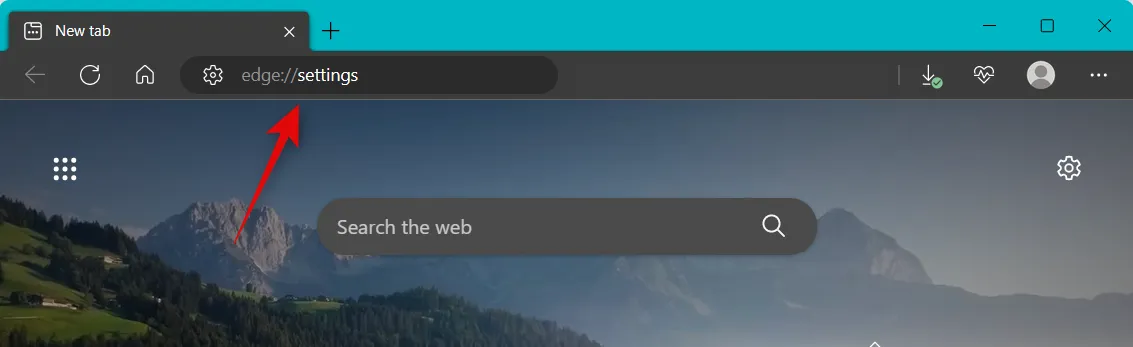
Clique em Iniciar, página inicial e novas guias na barra lateral esquerda.
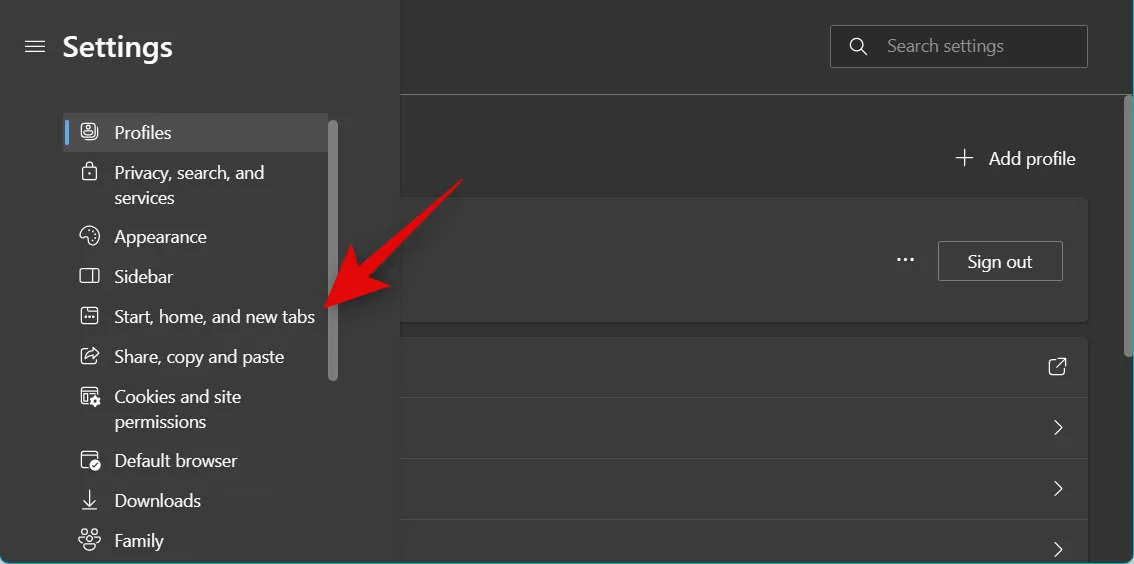
Ative o botão Mostrar botão inicial na barra de ferramentas em Botão inicial .
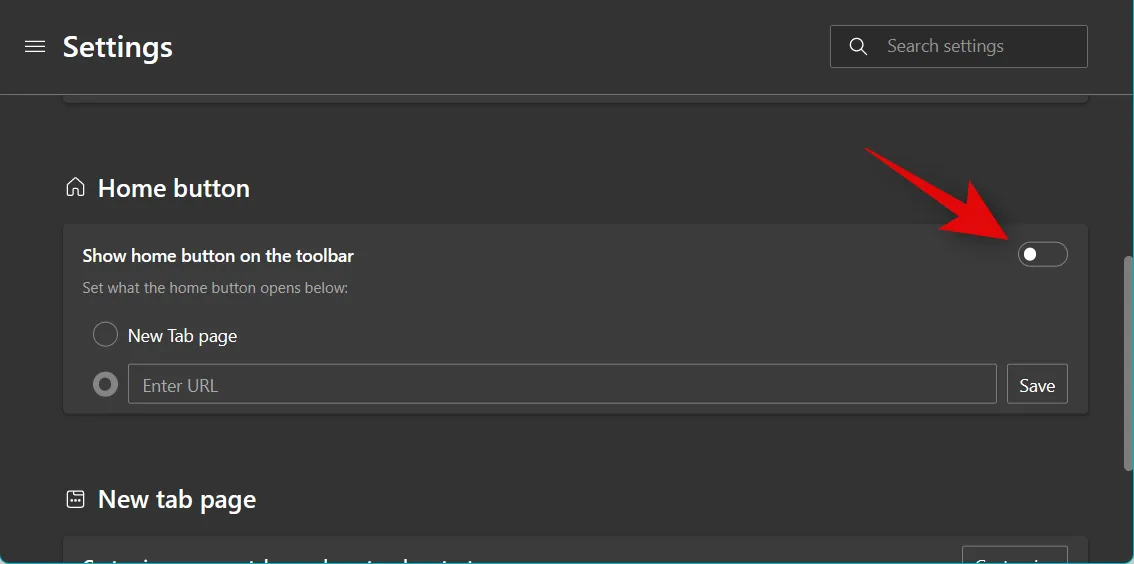
Clique e selecione a caixa de texto Enter url uma vez habilitada.
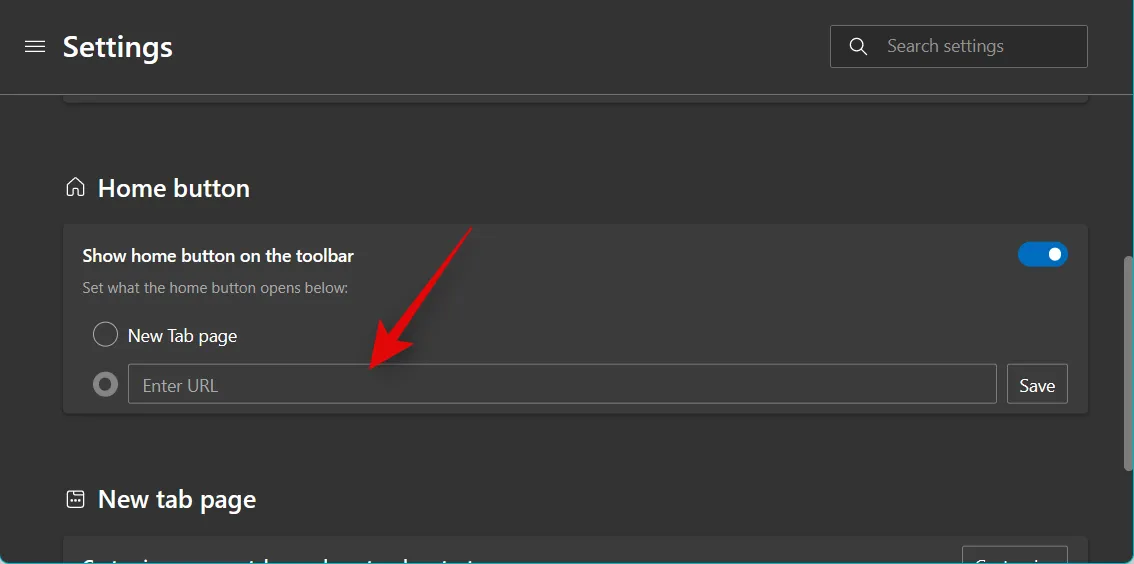
Digite o URL de sua preferência que deseja definir como sua página inicial. Clique em Salvar .
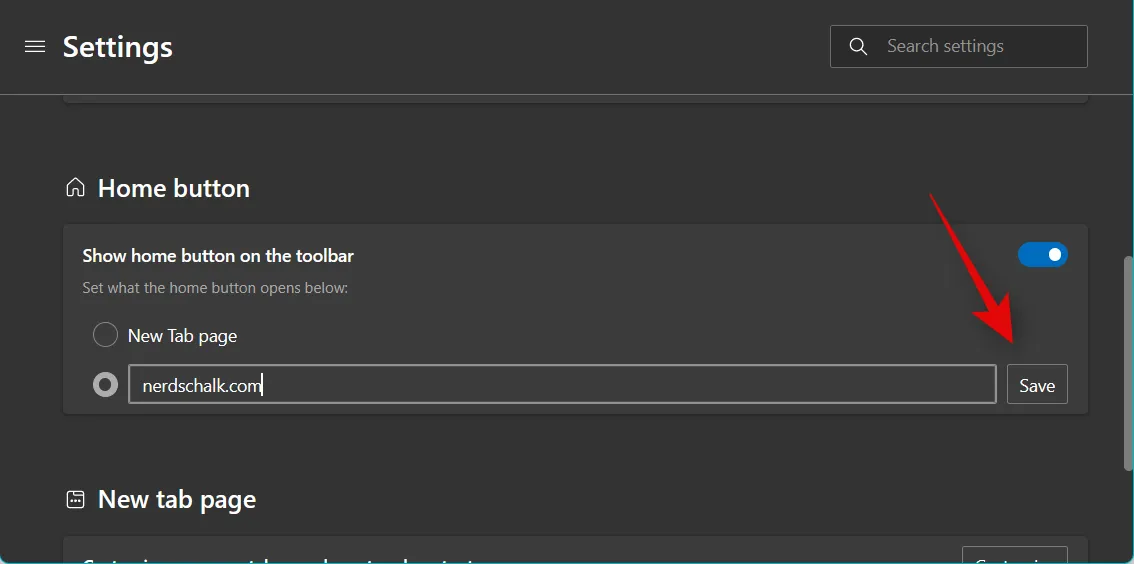
E é isso! Agora você terá definido e ativado uma página inicial no Edge em seu PC.
No Android
Abra o aplicativo Microsoft Edge e toque no ícone de 3 pontos na parte inferior.
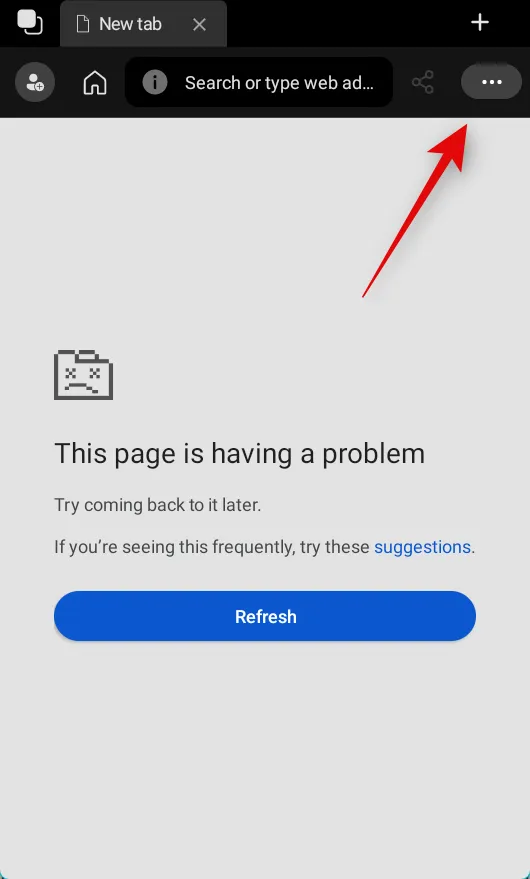
Toque em Configurações .
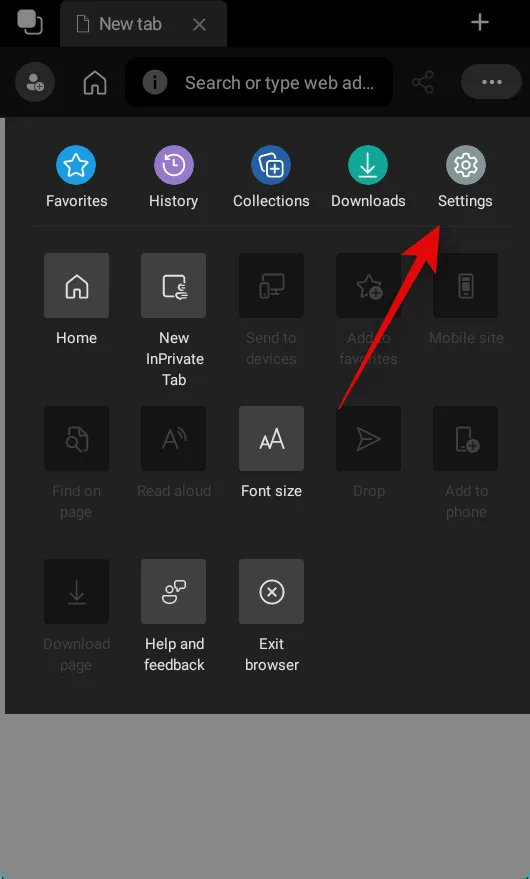
Toque em Geral .
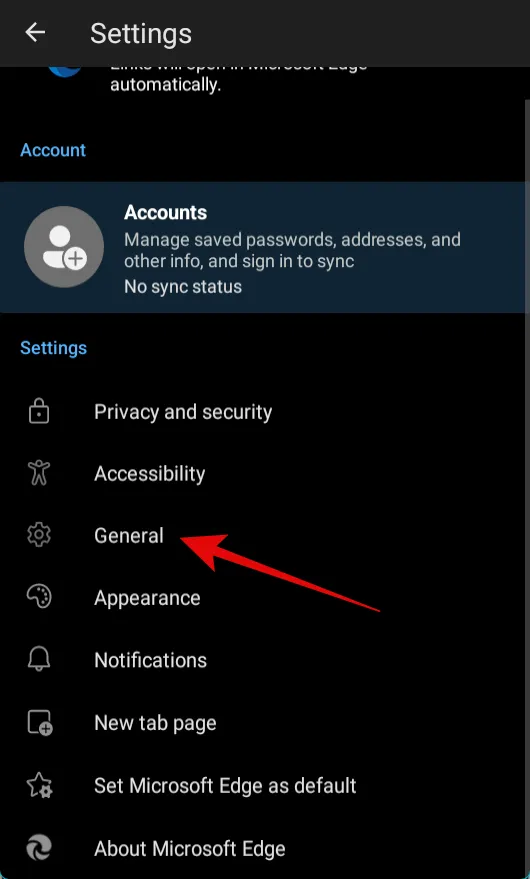
Agora role para baixo até a seção Página inicial e toque em Uma página específica .
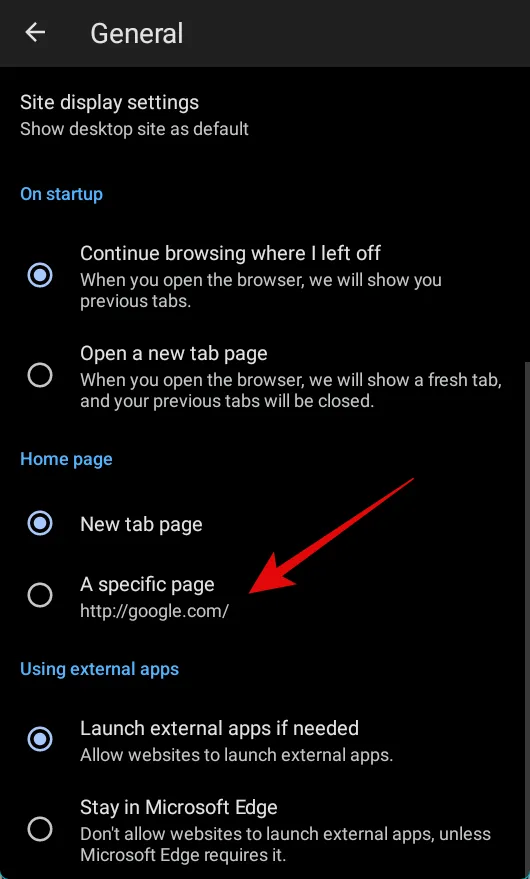
Digite a URL do site que deseja definir como sua página inicial no Edge.
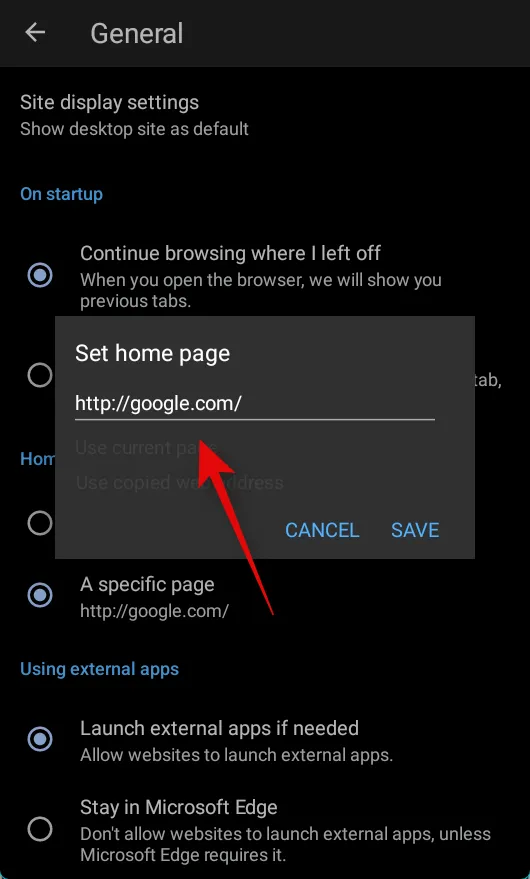
Toque em SALVAR .
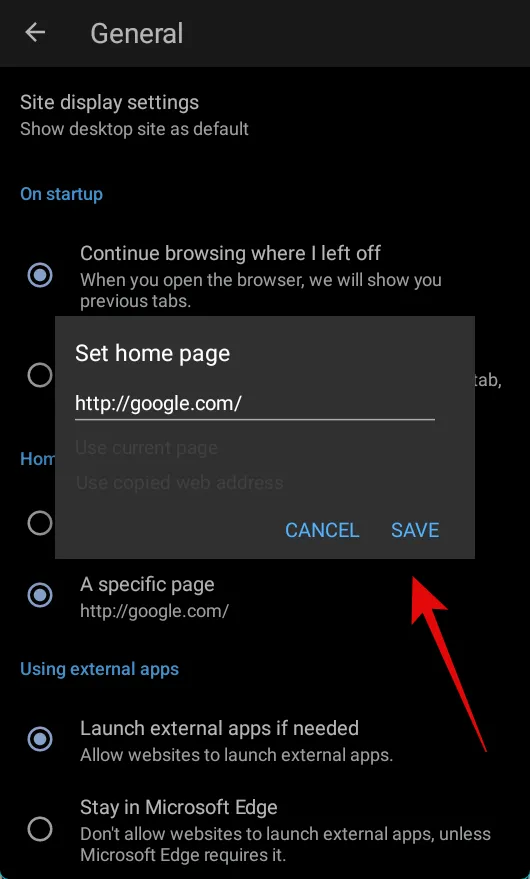
E é assim que você pode definir sua página inicial ao usar o aplicativo Edge para dispositivos Android.
No iOS (?)
Infelizmente, o aplicativo Edge iOS parece não ter a capacidade de definir uma página inicial padrão. Isso pode ser devido à capacidade de navegadores de terceiros de operar no iOS ou pode ser uma escolha intencional. Há muito pouca informação sobre o mesmo da Microsoft por enquanto.
Como definir suas páginas de inicialização no Edge
As páginas de inicialização são páginas da Web personalizadas que você pode configurar para abrir por padrão sempre que iniciar o Edge. Eles podem ajudá-lo a retomar o trabalho e otimizar seu fluxo de trabalho. Veja como você pode definir suas páginas de inicialização preferidas no Edge. Você pode optar por configurar várias páginas da Web ou uma única página da Web como sua página de inicialização.
Abra o Edge no seu PC e visite o seguinte endereço.
edge://settings
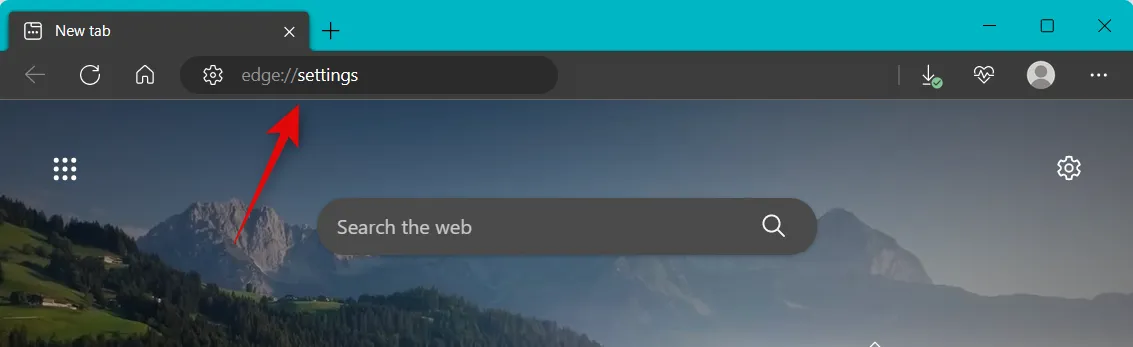
Clique em Iniciar, página inicial e novas guias na barra lateral esquerda.
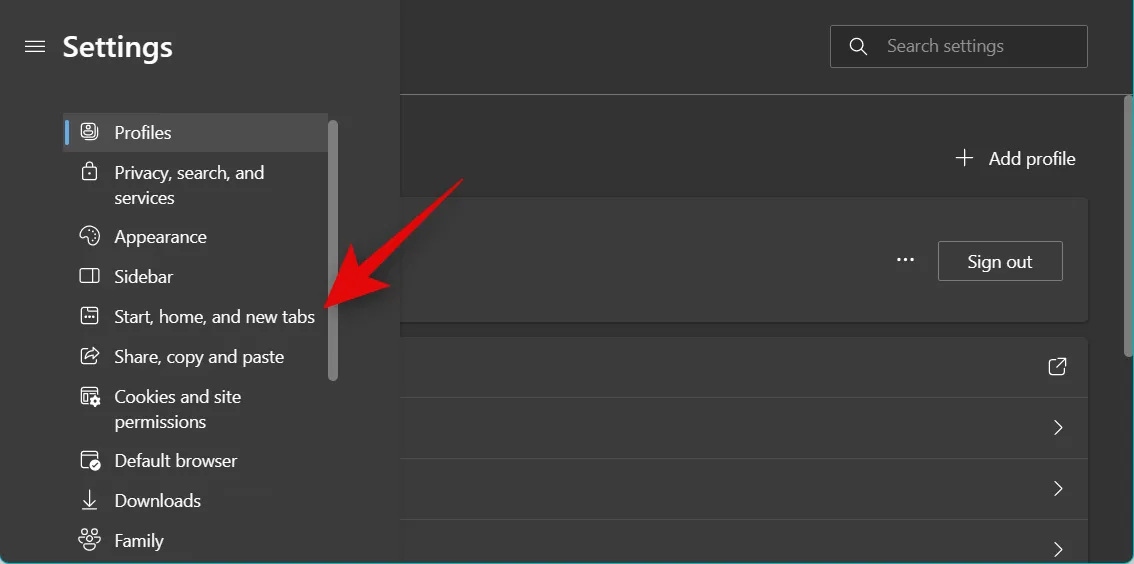
Agora clique e selecione uma das seguintes opções em Quando o Edge inicia , dependendo das páginas da Web que deseja abrir.
- Abra a página da nova guia
- Abas abertas da sessão anterior
- Abra estas páginas
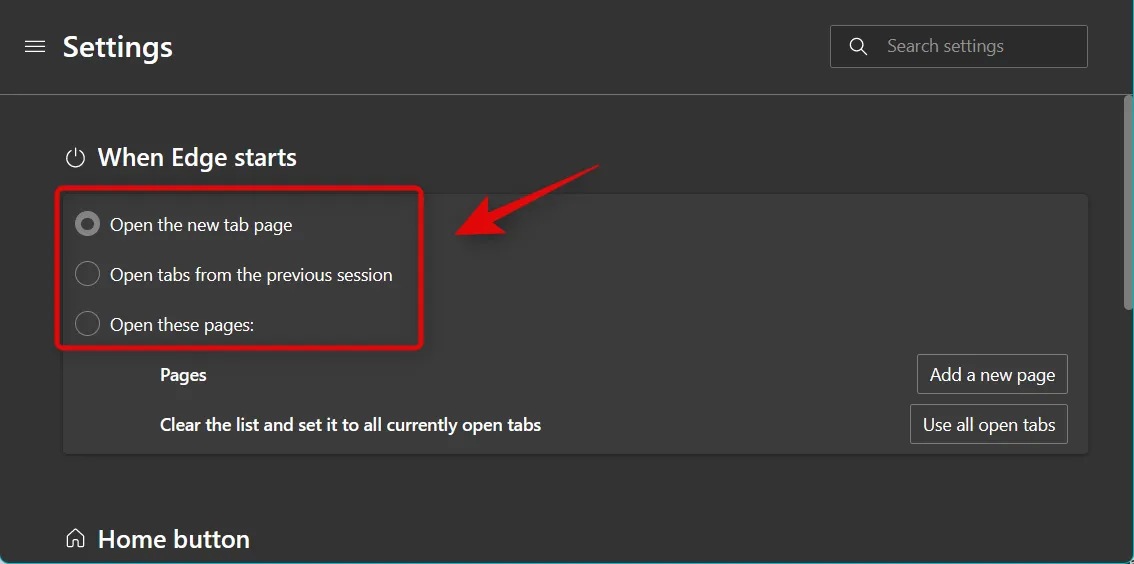
Se você selecionou Abrir estas páginas, clique em Adicionar uma nova página para adicionar URLs para páginas da Web personalizadas que deseja abrir quando o Edge iniciar.
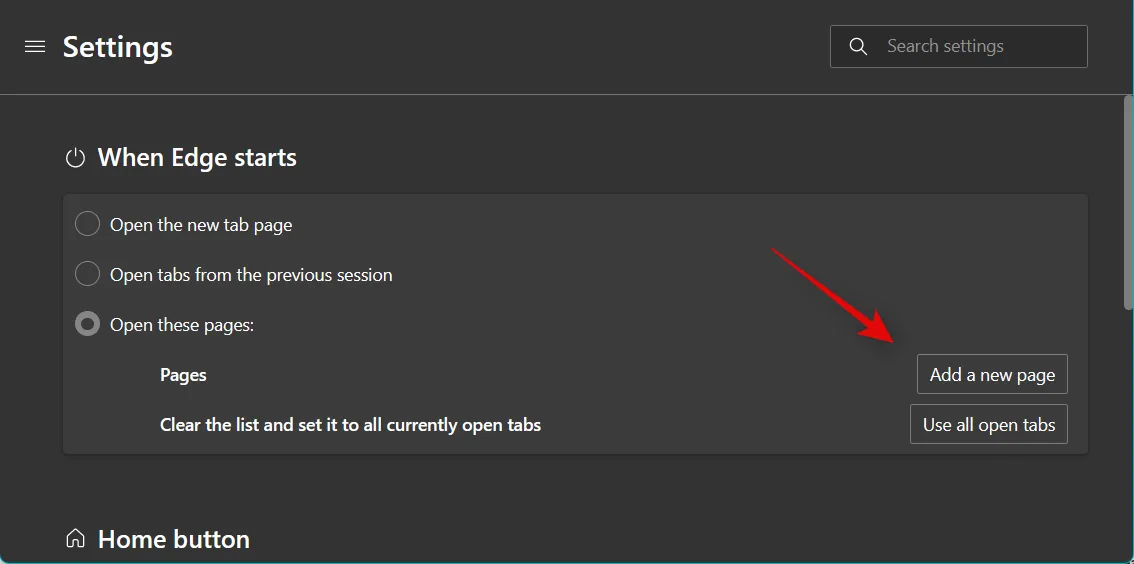
Clique em Usar todas as guias abertas para definir as guias abertas no momento como suas guias de inicialização.
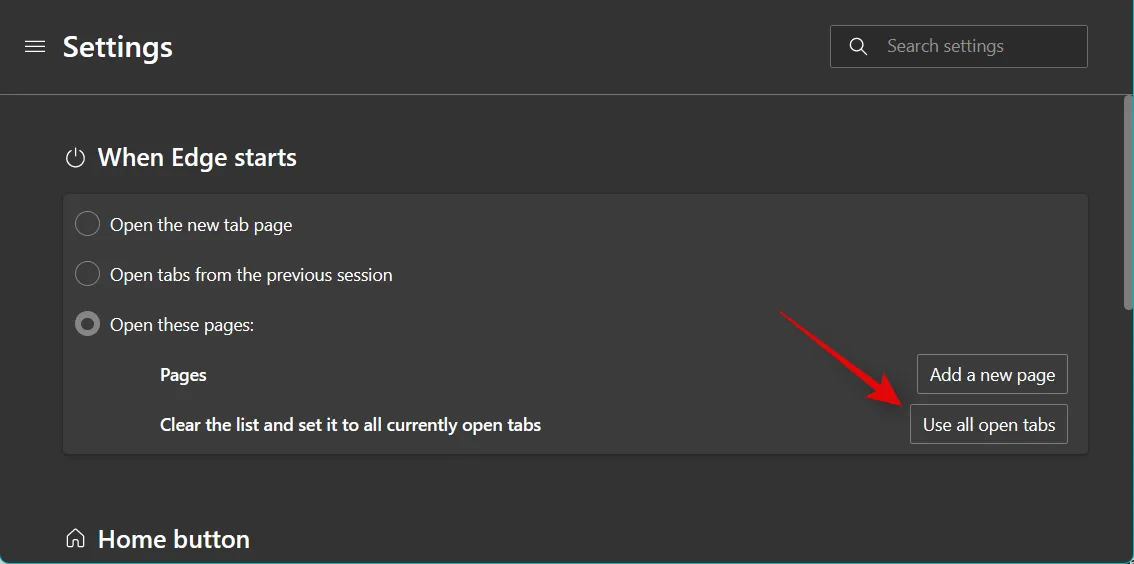
Se você clicou em Adicionar uma nova página , digite a URL da página da Web preferida em Digite uma URL .
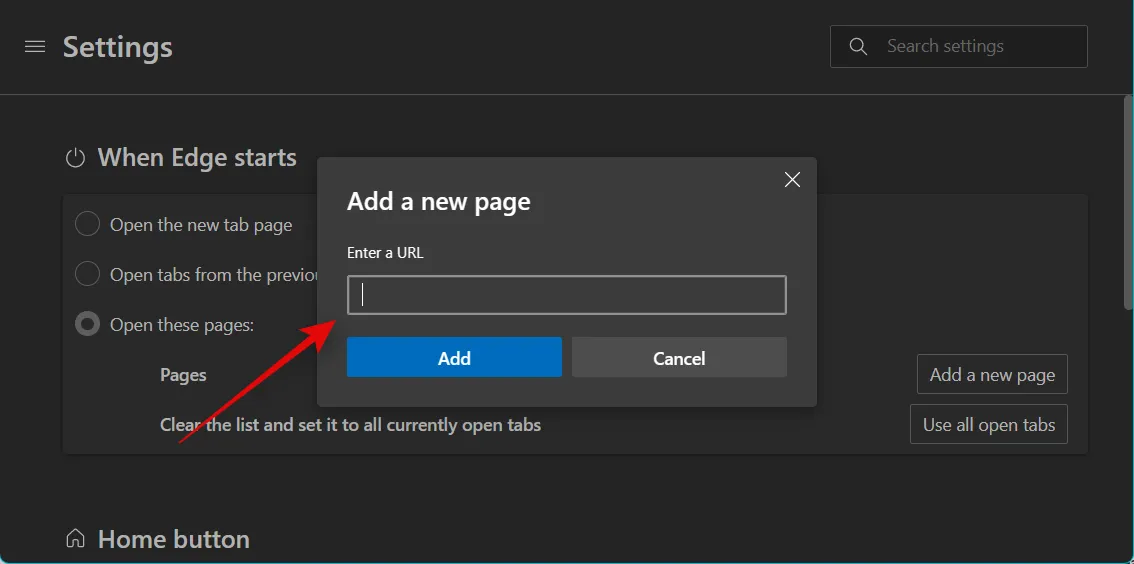
Agora clique em Adicionar .
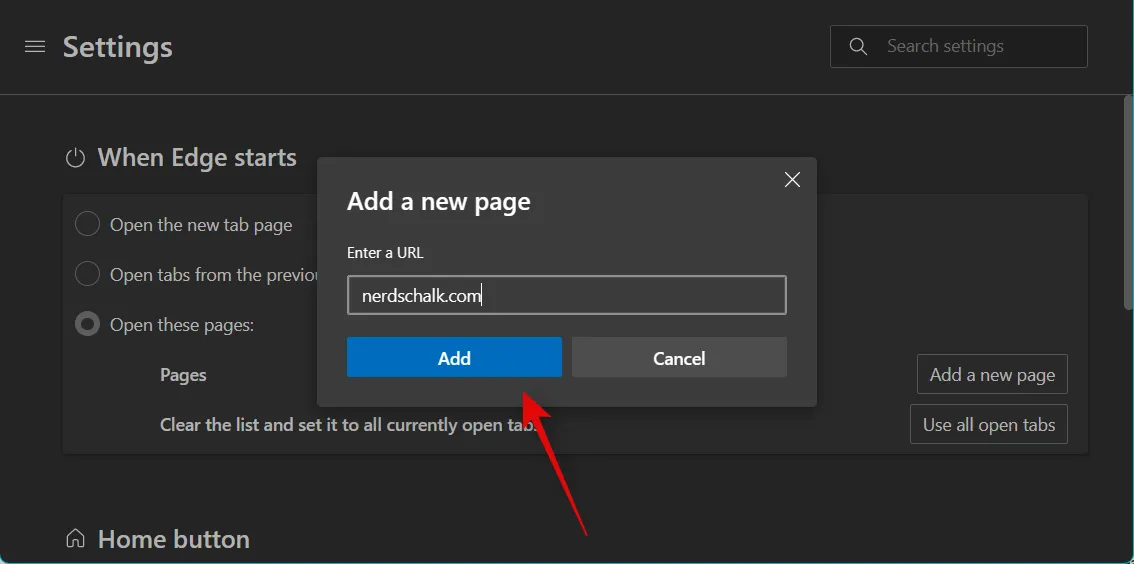
Repita as etapas acima para adicionar mais páginas da Web como páginas de inicialização.
E é isso! Agora você terá definido suas páginas de inicialização no Edge.
Como uma página inicial é diferente de uma página de inicialização
Uma página inicial é uma página da Web dedicada que você pode configurar para abrir toda vez que iniciar o navegador. As páginas de inicialização são semelhantes, mas oferecem mais personalizações e a capacidade de abrir diferentes tipos de guias e páginas da Web ao iniciar o Edge.
As páginas de inicialização podem ajudá-lo a abrir guias abertas anteriormente, novas páginas ou guias dedicadas que você personaliza e define de acordo com suas preferências.
O que acontece quando você ativa a página inicial e a página de inicialização
Se você tiver as páginas de inicialização e uma página inicial habilitadas, apenas as páginas de inicialização serão abertas sempre que você iniciar o Edge. Se você deseja acessar sua página inicial, clique no ícone Página inicial na barra de ferramentas.



Deixe um comentário